Procesul de transferuri de val¶
În timp ce un transfer de loturi este un grup de mai multe ridicări, un ** transfer de val ** conține doar unele părți din diferite ridicări. Ambele metode sunt utilizate pentru ridicați comenzile într-un depozit, și în funcție de situație, o metodă poate este mai potrivit decât celălalt.
Pentru a gestiona comenzile unei categorii de produse specifice, sau a aduce produsele care sunt la aceeași locație, transferurile de val sunt metoda ideală.
În Odoo, transferurile in val sunt de fapt transferuri in set cu un pas suplimentar: transferurile sunt împărțite înainte de a fi grupate într-un set.
Configurare¶
Înainte ca un transfer de val să poată fi creat, opțiunile: guilabel: ` Transferuri Set` și :guilabel: ` Transferuri în val` trebuie activate.
În primul rând, mergeți la: menuselection: ` Inventar –> Configurare –> Setări`. În secțiunea :guilabel: ` Operații`, activați :guilabel: ` Transferuri Set` și :guilabel: ` Transferuri în val`. Apoi, faceți clic pe: guilabel: ` Salvează` pentru a aplica setările.
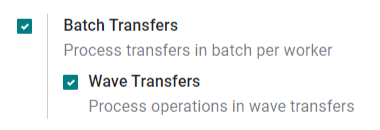
Adăugați produse în val¶
Acum că setările sunt activate, începeți un transfer în val prin adăugarea produse în val.
Transferurile în val pot conține doar linii de produse din transferurile de același tip de operație. Pentru a vizualiza toate transferurile și liniile de produse într-o anumită operație, mergeți mai întâi la: guilabel: ` Panoul de control al inventarului` și localizați cardul tipului de operație dorit. Apoi, deschideți meniul de opțiuni (iconița cu trei puncte în colțul cardului tipului de operație) și faceți clic pe :guilabel: ` Operații`.
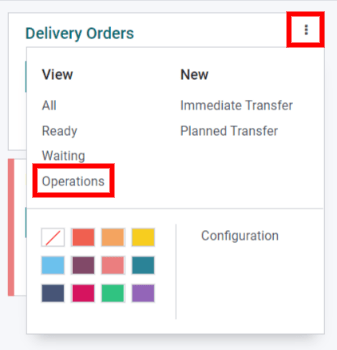
Pe pagina de operații, selectați liniile de produse pe care doriți să le adăugați într-o nouă sau valoare existentă. Apoi, faceți clic pe: guilabel: ` Adăugați în val`.
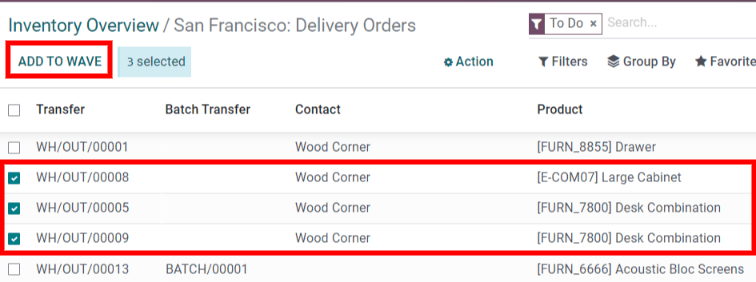
Sfat
Folosiți: guilabel: ` Filtre` în bara de căutare pentru a grupa liniile cu același produs, locație, transportator, etc …
După aceea, apare o casetă pop-up.
Pentru a adăuga liniile selectate într-un transfer în val existent, selectați opțiunea :guilabel: ` un transfer în val existent` și selectați transferul în val existent din meniul drop-down.
Pentru a crea un transfer în val nou, selectați opțiunea: guilabel: ` un transfer în val nou`. Dacă creați un transfer în val nou, un angajat poate fi setat în câmpul opțional :guilabel: ` Responsabil` . După ce opțiunile dorite sunt selectate, faceți clic pe: guilabel: ` Confirmați` pentru a adăuga liniile de produse în val.
Vizualizați transferurile în val¶
Pentru a vizualiza toate transferurile în val și stările lor mergi la: menuselection: ` Inventar –> Operații –> Transferuri în val` . Transferurile în val pot fi de asemenea vizualizate în aplicația: guilabel: ` Cod de bare` mergând la :menuselection: ` Cod de bare –> Transferuri în val`.